I årevis har Google leveret telefoner med Androidem betydelige tilpasningsmuligheder. Hver større systemopdatering giver en ny mulighed for at ændre telefonens udseende og funktion. Android 12 giver dig mulighed for at ændre farverne på applikationsikoner på startskærmen, mens Samsungs One UI 5.0 bringer tilpasning af låseskærmen.
For Apple er dets enkelhed nøglen iOS, og derfor de fleste funktioner på iPhonech viser det samme i årevis, selvom du opdaterer til den seneste version. Men iPhones er hovedsageligt også ret dyre, og du vil måske ikke ændre din stald, bare fordi du kan lide ikonerne iOS. Derfor finder du her fem nemme måder at bruge din enhed med Androidem for at skabe den ikoniske iPhone-startskærm.
Med launchers, ikonpakker og temaer fra Google Play Butik kan du lave dine Android redigere, så i det mindste indeni virkelig kan lide iPhone han kiggede I øjeblikket er dette den eneste måde at konvertere for eksempel din Samsung til hans Android og One UI så ud iOS. Apples software er specielt designet til dets produkter, og virksomheden har et lukket økosystem, hvor det bevarer de fulde rettigheder til det, så det ikke tillader, at det videredistribueres til andre producenter. Du kan heller ikke downloade softwaren fra hjemmesiden eller installere den ulovligt ved hjælp af jailbreaking.
Du kunne være interesseret i

Brug launcheren
Forskellige launchers kan ændre den måde, din telefon ser ud på, men ikke hvordan den fungerer. Dit standardbrowserikon kan godt skifte til Safari, men det betyder ikke, at du nu har Apples webbrowser på din telefon. Så hvis Chrome er indstillet som din standardbrowser, forbliver det sådan.
Launchers giver dig mulighed for at tilpasse din app-galleriskærm og din telefons startskærm. Blandt andre funktioner kan du ændre ikoner, tilføje widgets og ændre layoutet. De fleste af dem inkluderer indstillinger til at personliggøre låseskærmen og kontrolcenteret, og hvis du er heldig, endda iPhone 14 Pro's Dynamic Island, så du behøver ikke at downloade en separat app til det. For eksempel er Nova og Apex Launcher Pro velegnede til at installere, eller blot Launcher iOS 16, som er blandt de bedste. For at tredjeparts launchers skal fungere korrekt, skal du gøre dem til standardappen på din startskærm.
Du kunne være interesseret i

Temaer og ikonpakker
Temaer er stilarter, eller mønstre, hvis du foretrækker det, der ændrer brugergrænsefladen på din telefon - fra ikoner og wallpapers til forskellige menuer. De giver dig mulighed for at konfigurere sideovergange, layout og hurtige indstillinger. Hvis du ikke vil helt redesigne din startskærm eller brugergrænseflade som en launcher, skal du bare gå efter ikonpakker.
Disse giver dig mulighed for kun at ændre standardapplikationsikonerne til forskellige stilarter, former og farver. Hvis du ejer en af de nyere Samsung-telefoner, skal du gå til menuen justering -> Motivi, når din butik åbner Galaxy Temaer. For andre telefoner skal du selvfølgelig gå til Google Play.
Du kunne være interesseret i
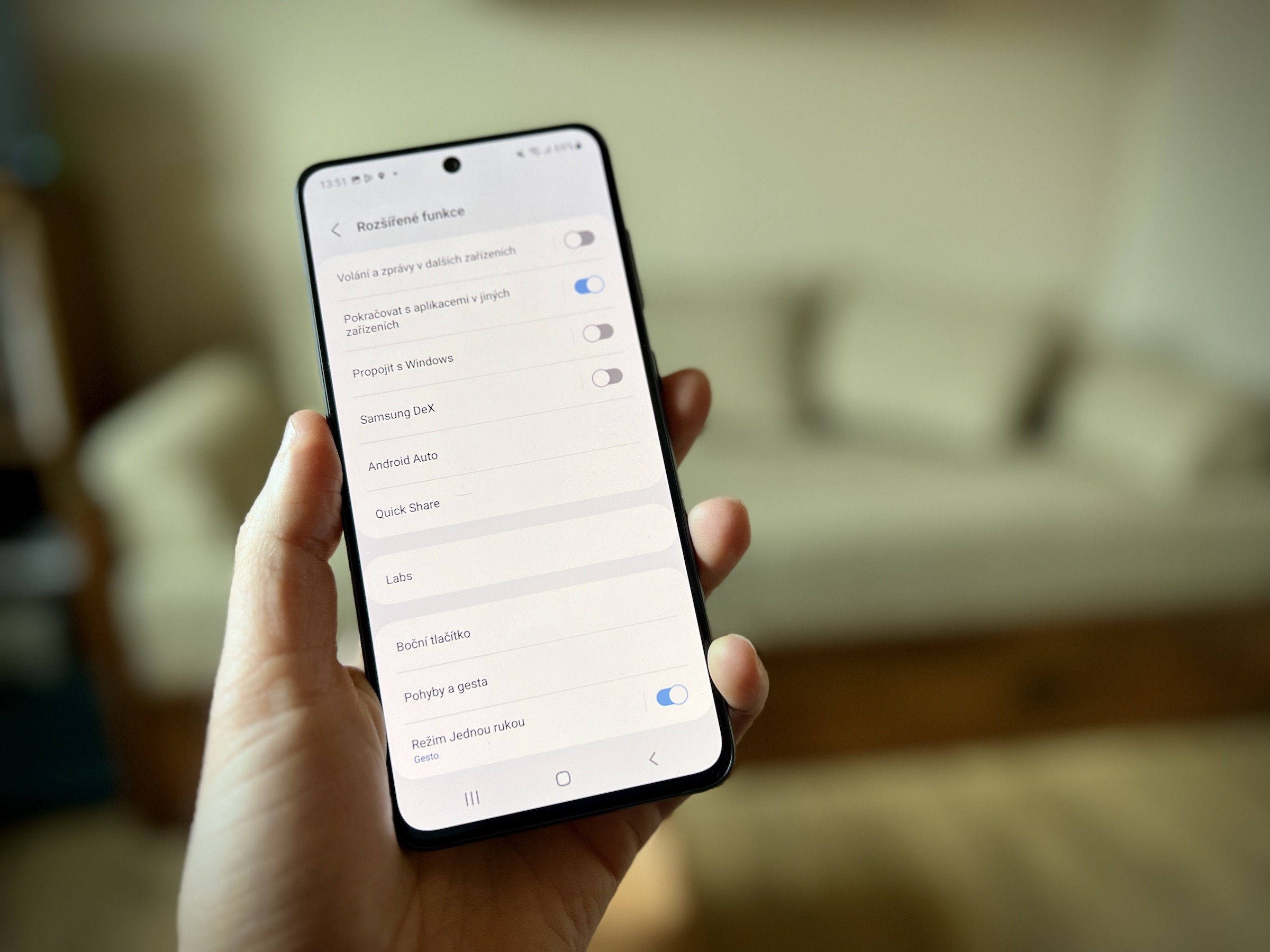
Apple-applikation
Apple tillader ikke installation af applikationer til iOS na Android, selvom mange websteder hævder andet. Hvis du støder på et sådant program, anbefaler vi ikke at installere det, da det normalt indeholder malware. Der er dog alternativer til Apple-apps på Google Play, som hjælper dig med at skabe illusionen om at bruge en iPhone, og du kan indstille dem som dine standardapps.
AirMessage er et godt alternativ til iMessage og har de fleste funktioner i Apples Messages-app. Du vil også finde snesevis af lommeregnere og ure, der trofast efterligner pro-versionen iOS. Officielt kan du f.eks. finde en tjeneste i Google Play Apple Musik, som også er udstyret med en fantastisk widget til startskærmen. Du skal dog bruge platformen Apple ID.
Du kunne være interesseret i

Låse skærm
Aktualiseret na iOS 16 introducerede widgets på låseskærmen. For også at få widgets på systemlåseskærmen Android, download den relevante applikation fra google store er der heldigvis mange af dem. Men disse apps ændrer ikke din startskærm eller dens ikoner, fordi de kun er til låseskærmen. Afhængigt af den app, du downloader, kan du ændre adgangskoden eller mønsterstilen, dato- og tidsformat, tekststørrelse, låselyd og andre funktioner, så de ligner iPhone-funktioner. Men det kan Samsung-telefoner selvfølgelig gøre med en opdatering Androidu 13 og One UI 5.0.
Kontrolcenter
Som standard har de telefoner med systemet Android panelet med hurtige indstillinger, som du får adgang til ved at stryge ned fra toppen af skærmen. Selvom du ikke helt kan erstatte det med Kontrolcenter, kan du indstille denne menu til at åbne mindst på samme måde. For eksempel giver nogle apps dig mulighed for at åbne med et swipe fra bunden, venstre, højre eller øverste højre hjørne af skærmen. Nogle kontrolcentre kan også inkludere en iPhone-assistende berøringsknap, som du kan flytte til ethvert sted.
Du kunne være interesseret i
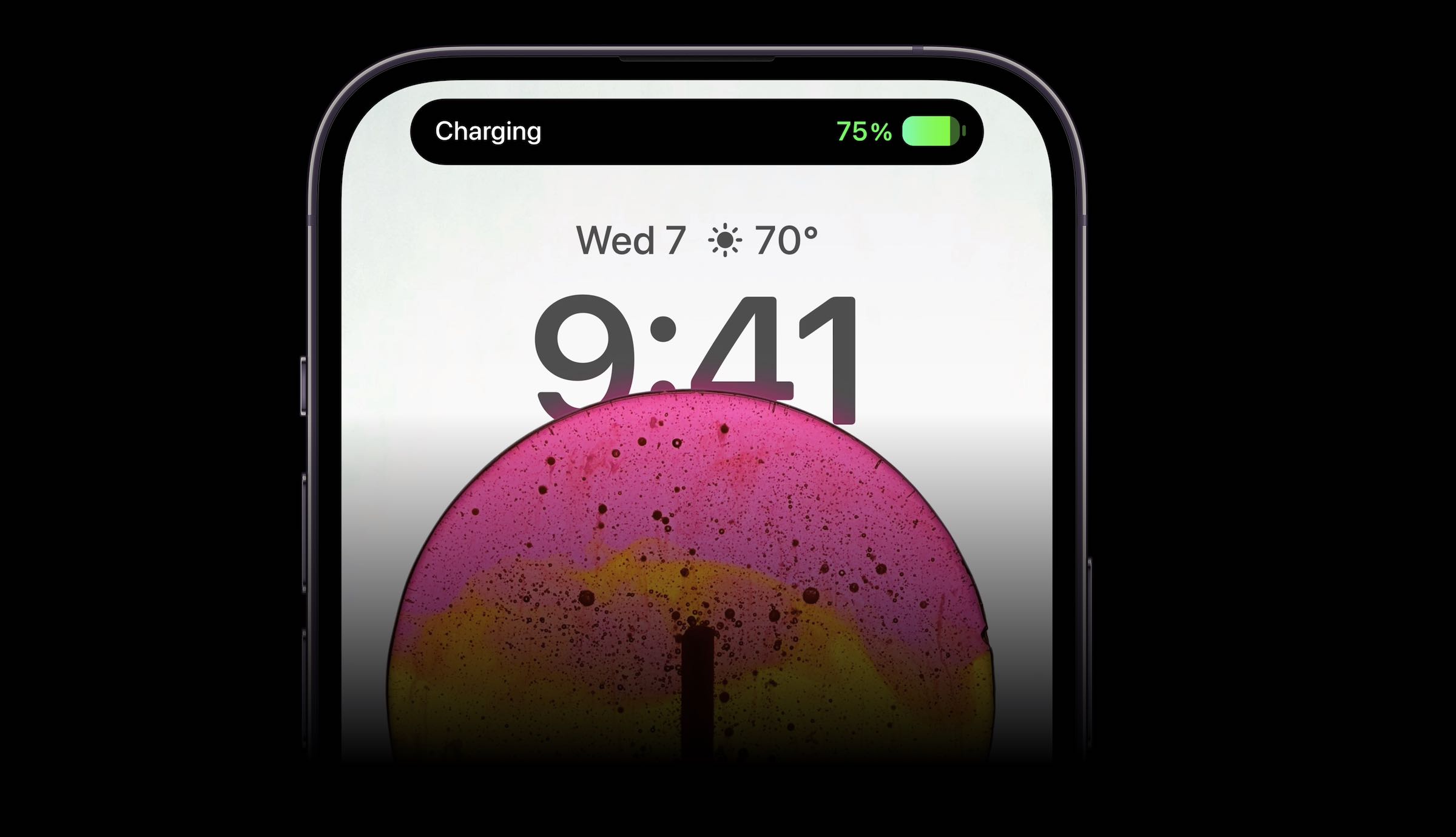
Husk, at dette kun er en visuel ændring på alle punkter. Du vil stadig "bare" have en telefon med Androidem, hvor du ikke kan bruge Siri eller Apple Betale. Men hvis du er en form Androidhvis du keder dig, kan du godt lide denne tilpasning. Den er også velegnet til alle dem, der skifter fra iPhone til Android de er kommet videre og har brug for lidt tid til at vænne sig til det. De gamle velkendte ikoner og miljø vil helt sikkert hjælpe dem med at gøre dette.
















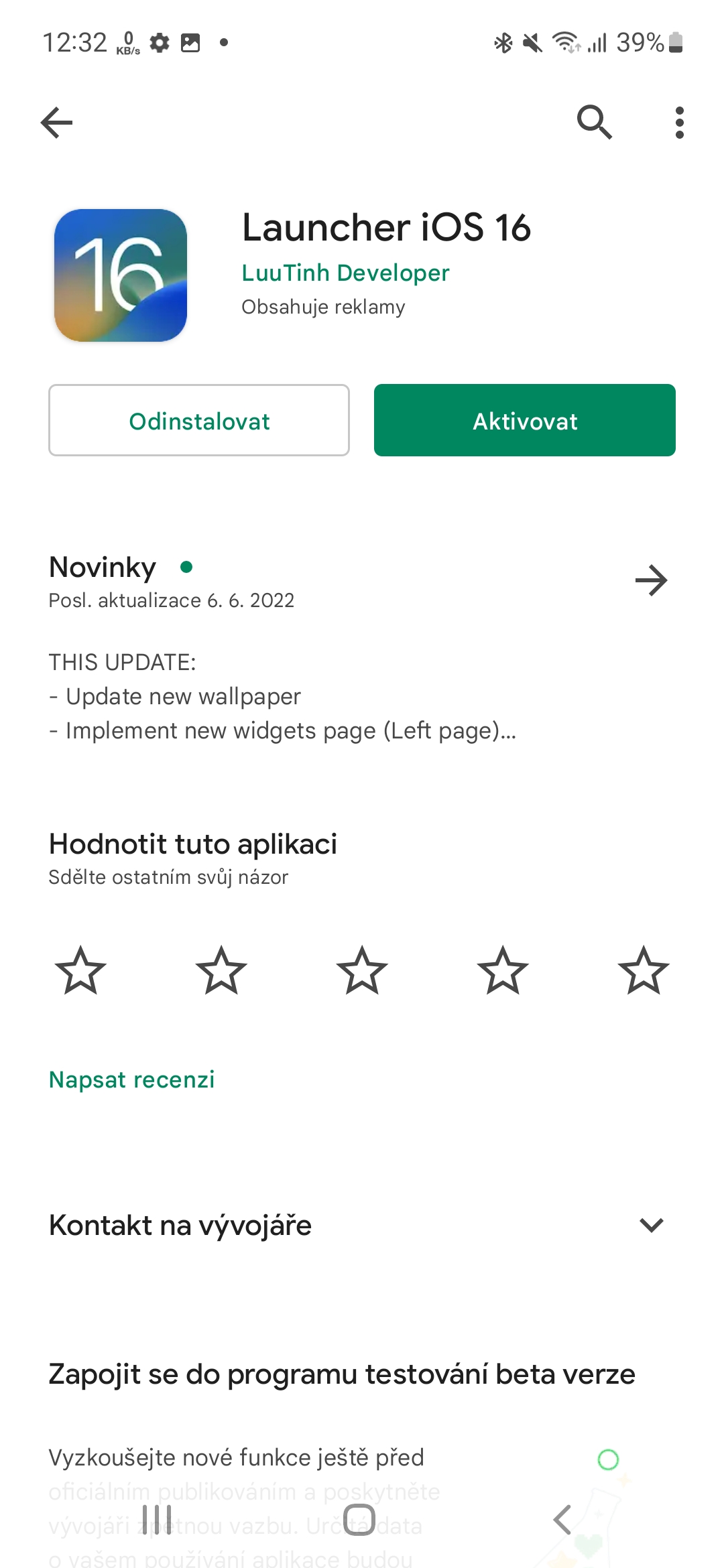
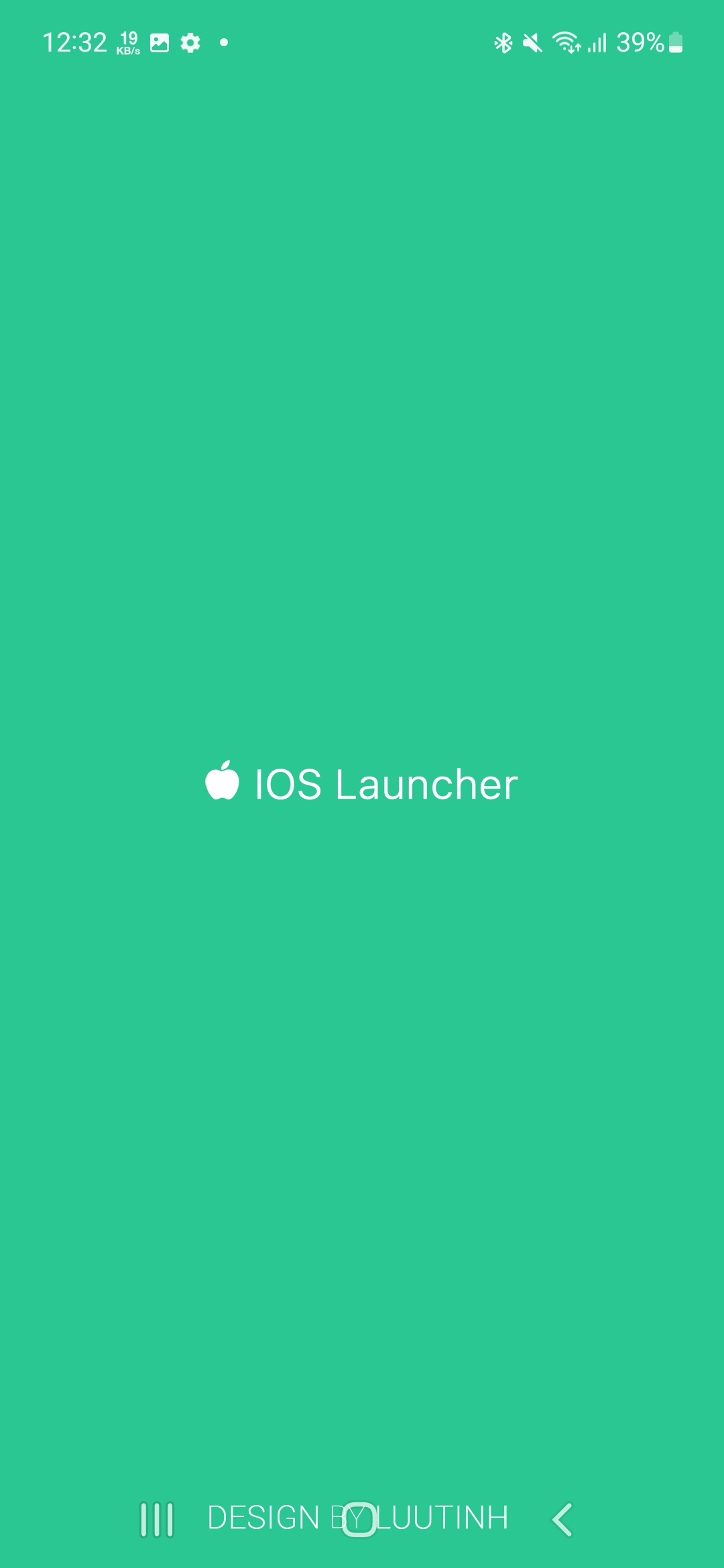

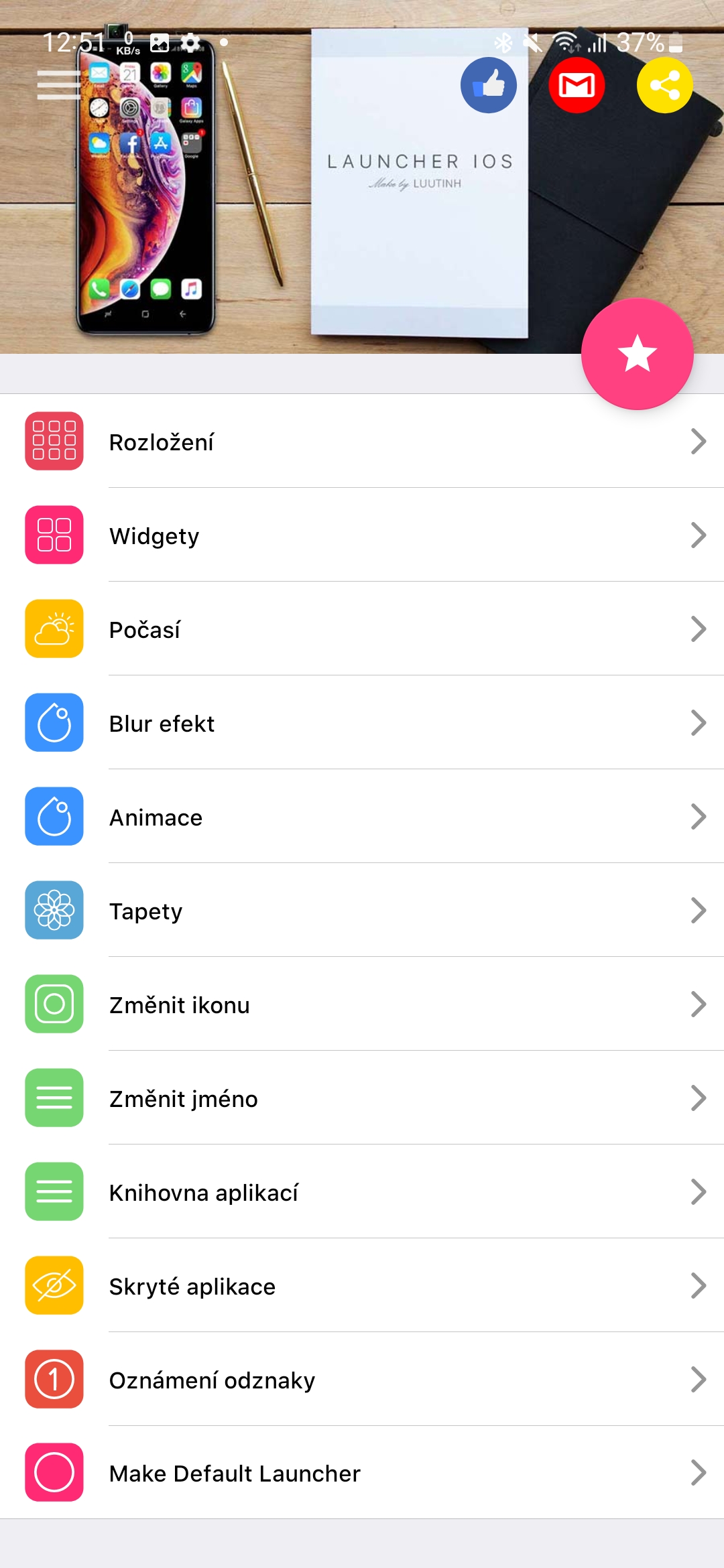
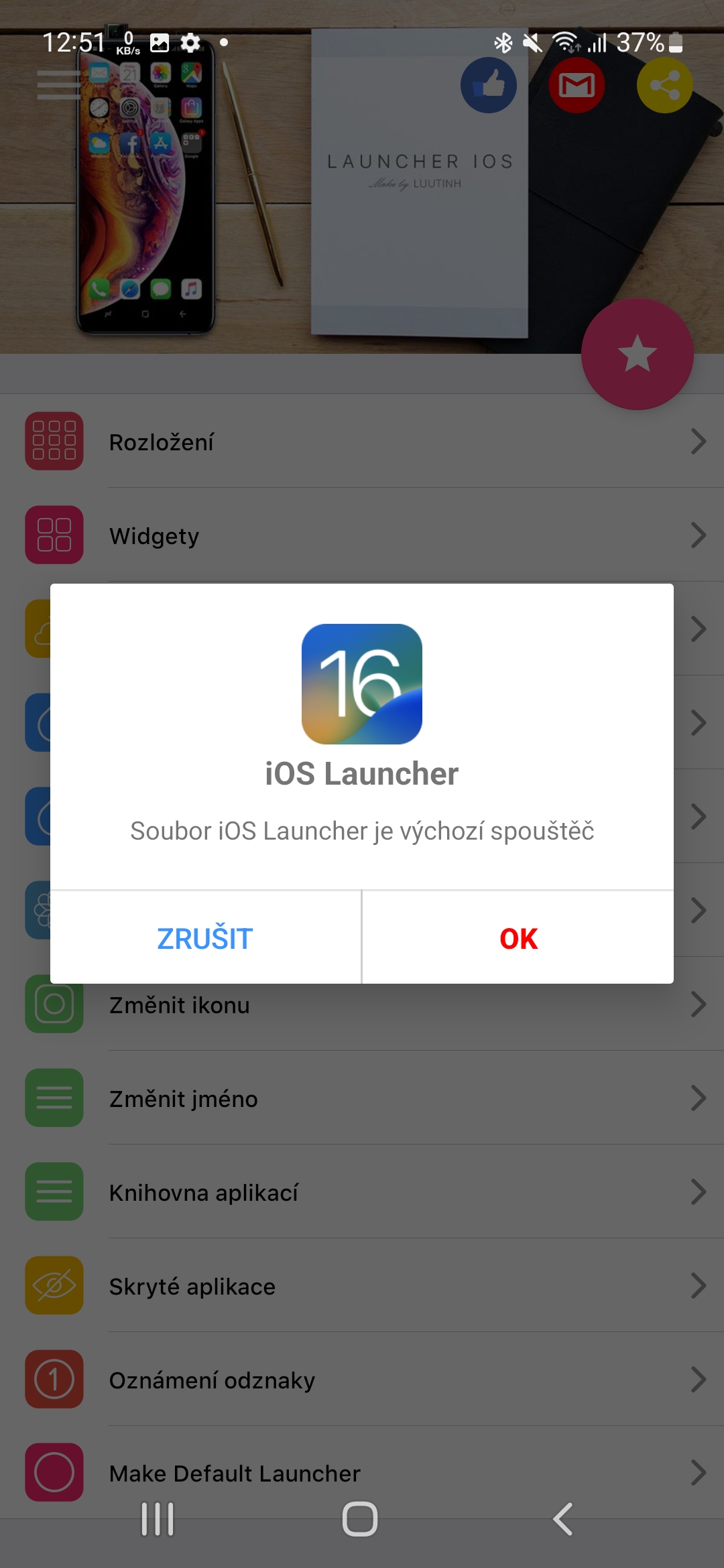
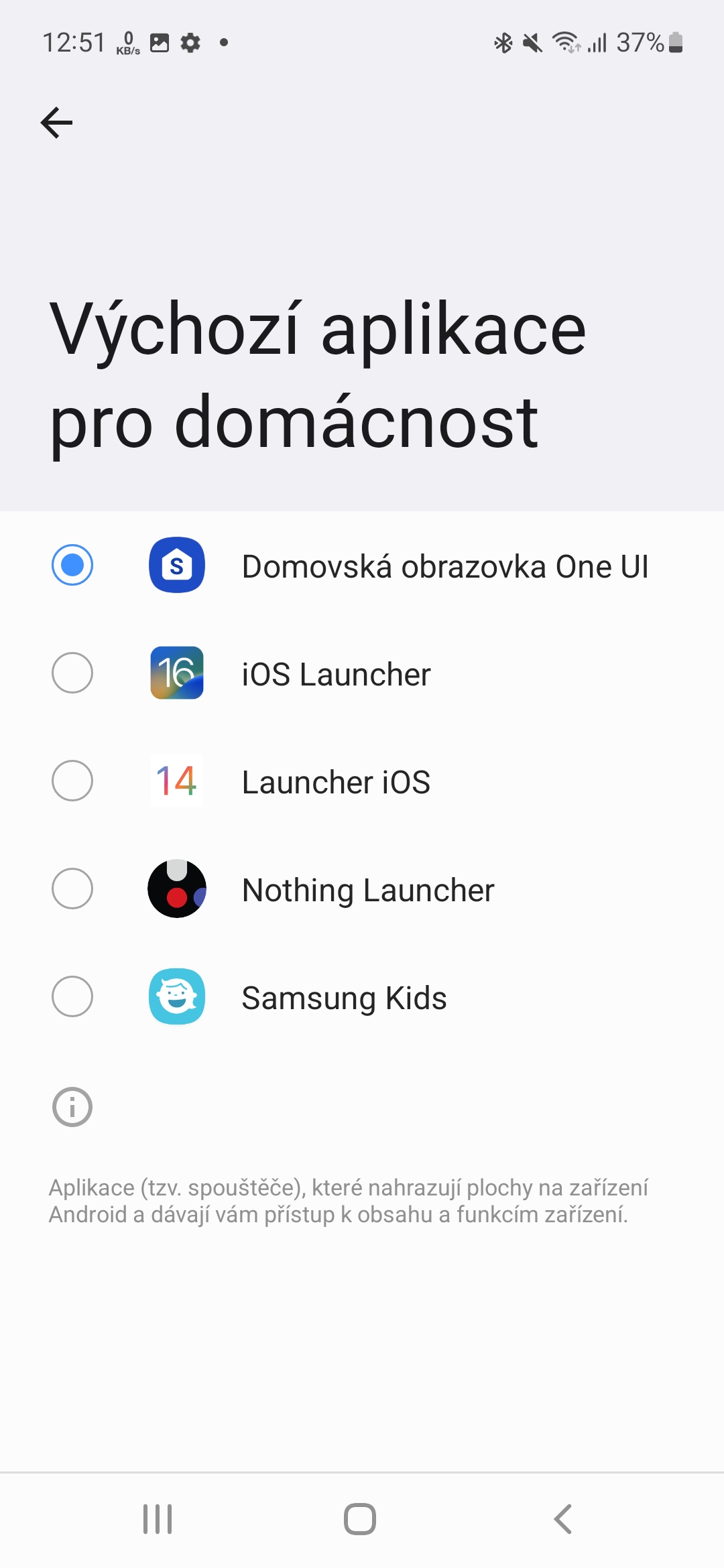
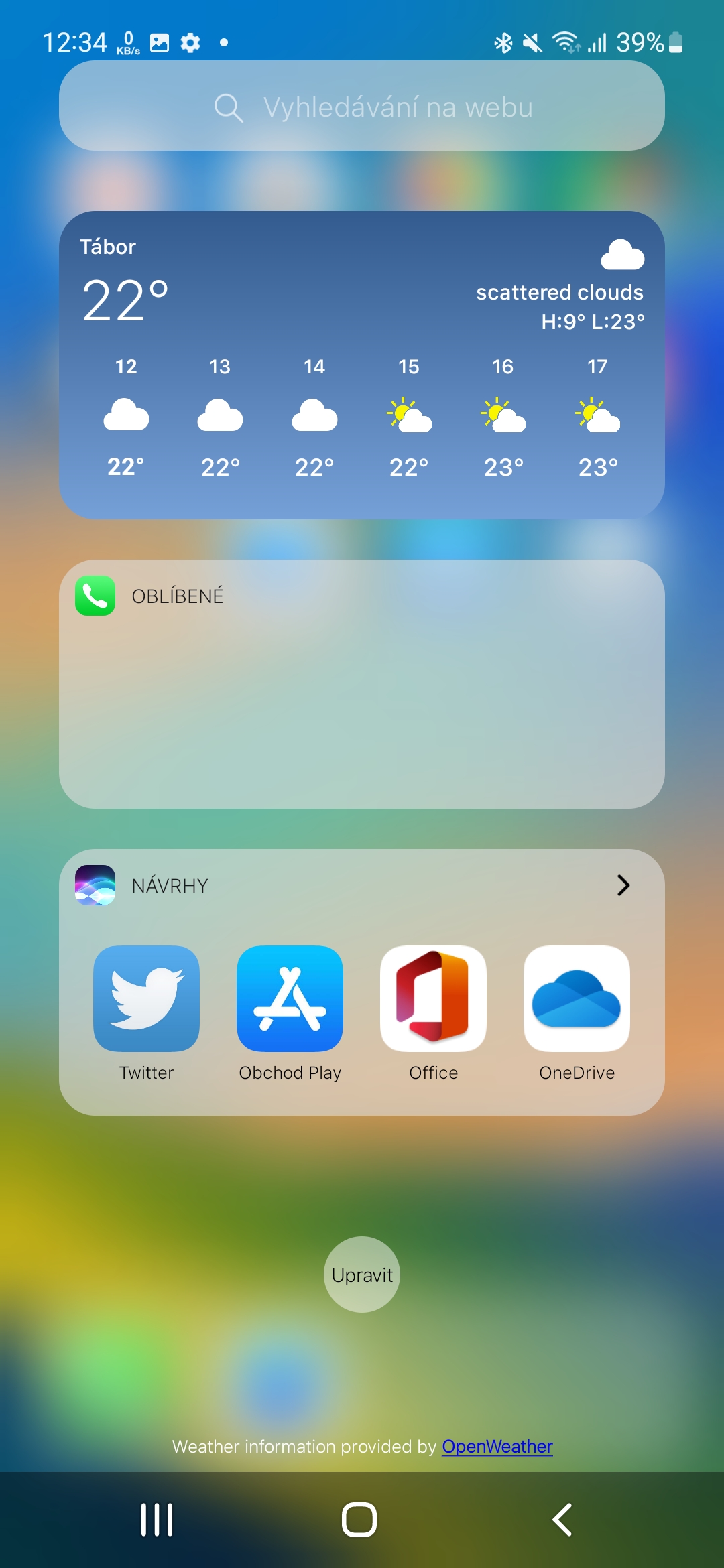
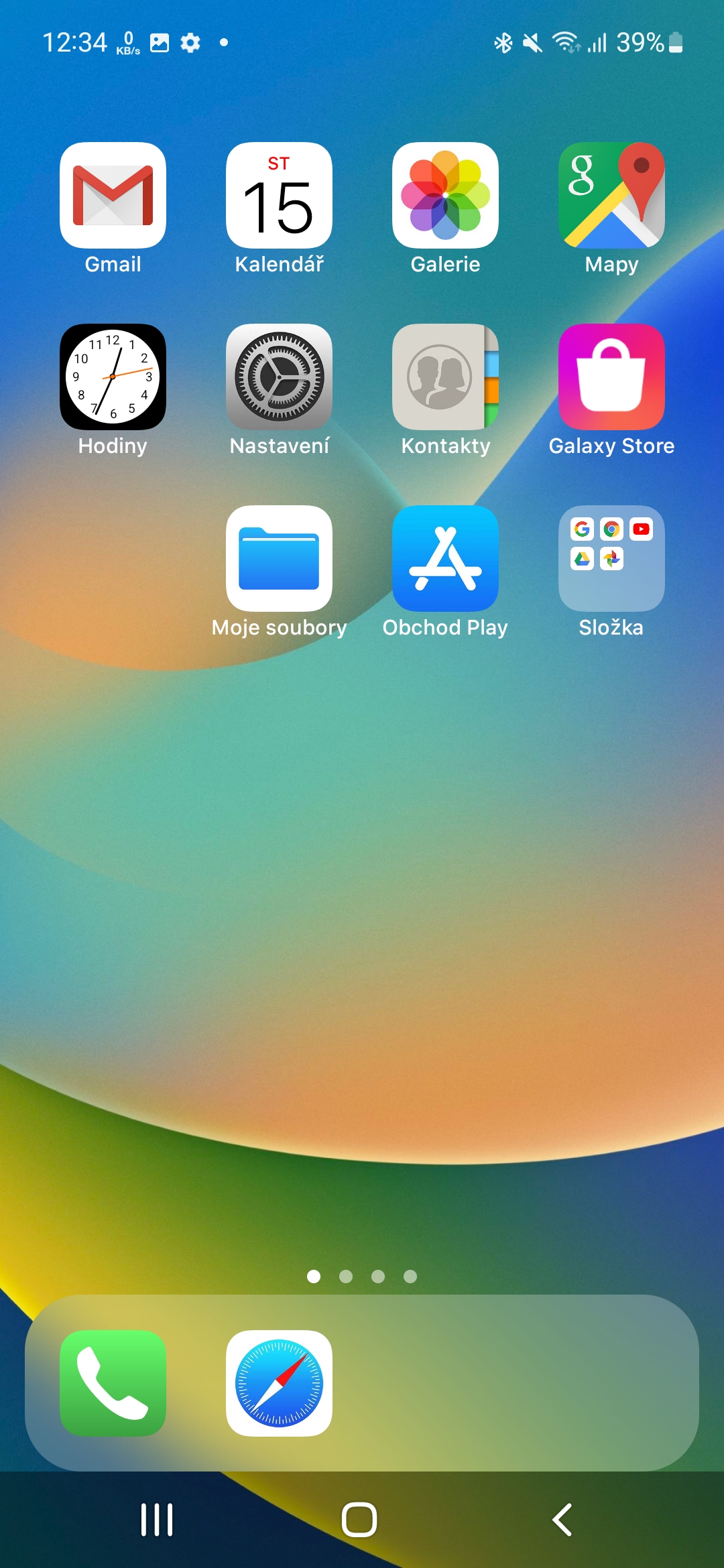
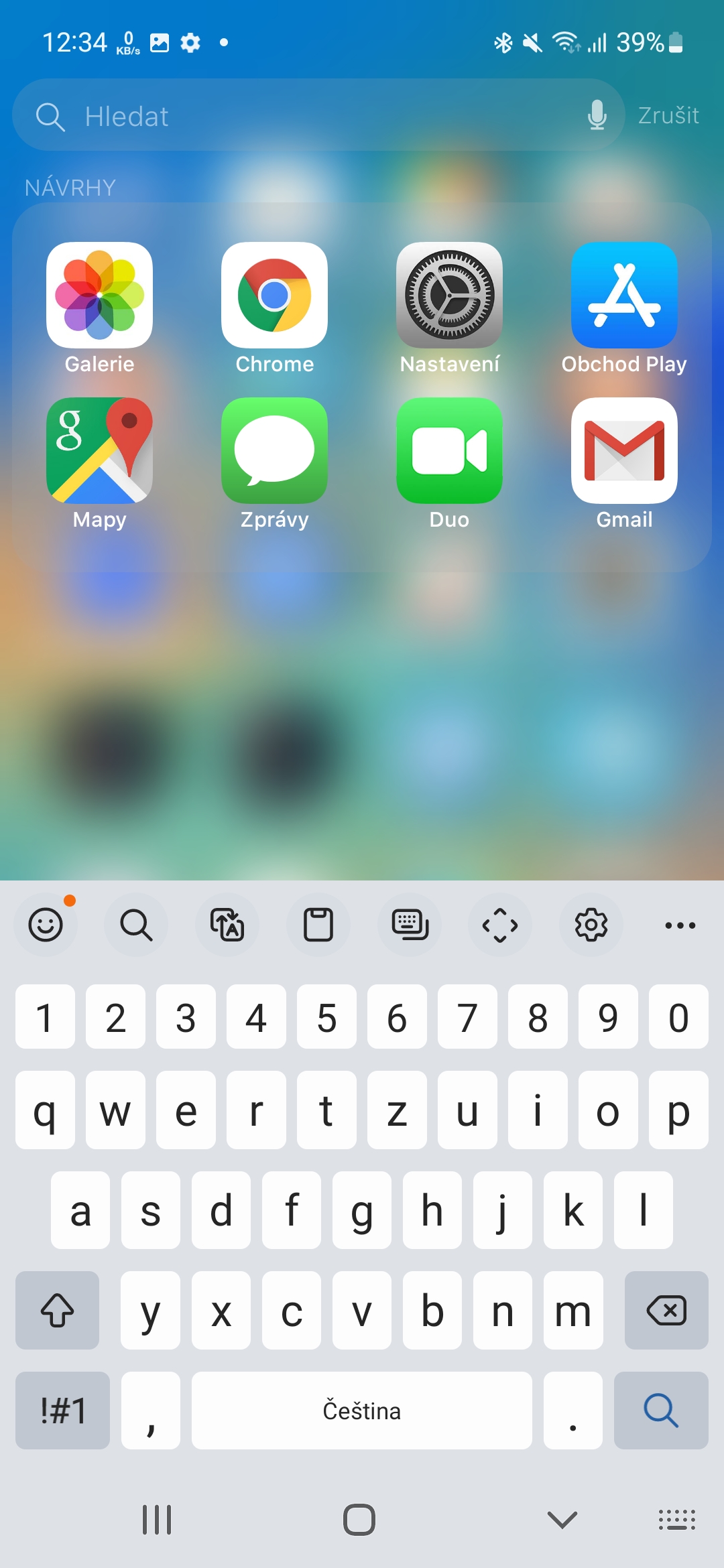

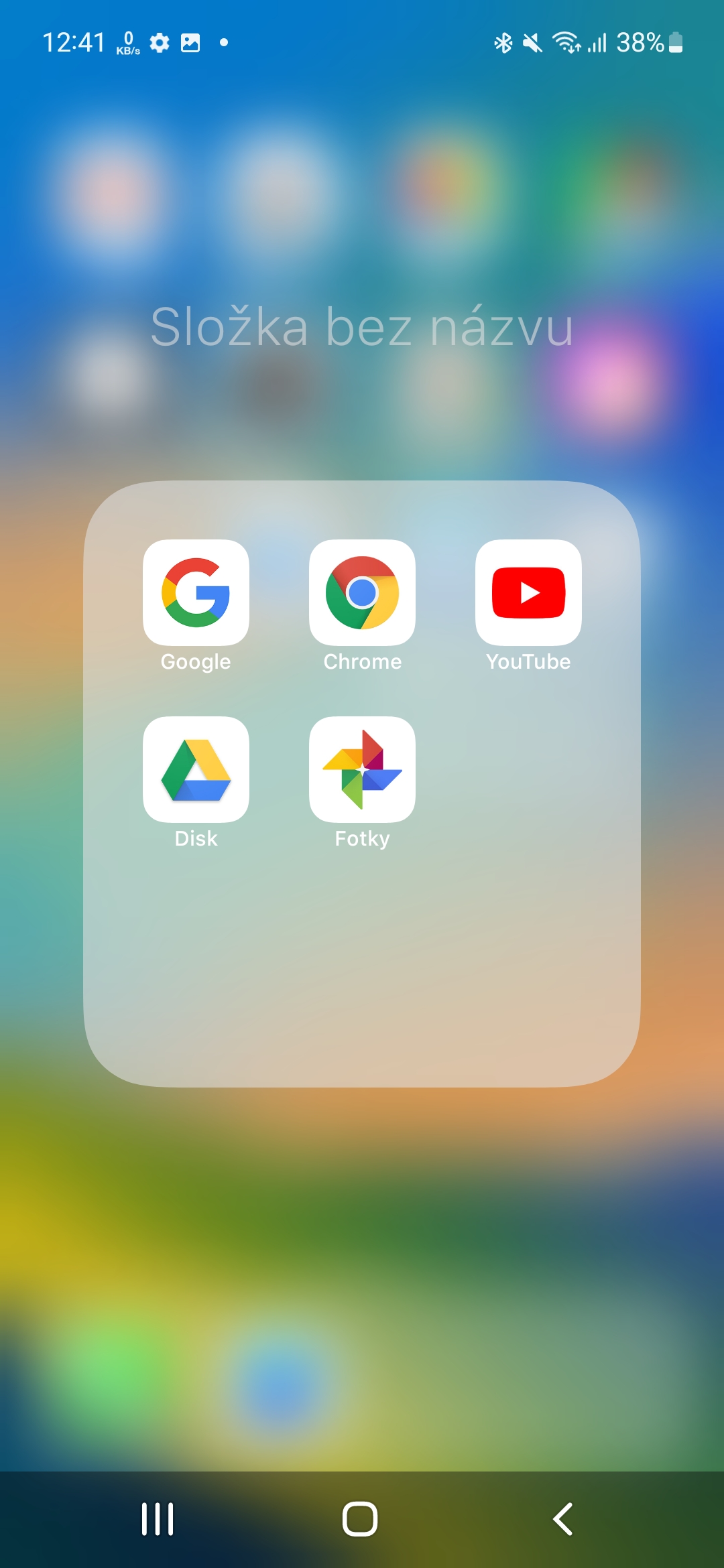
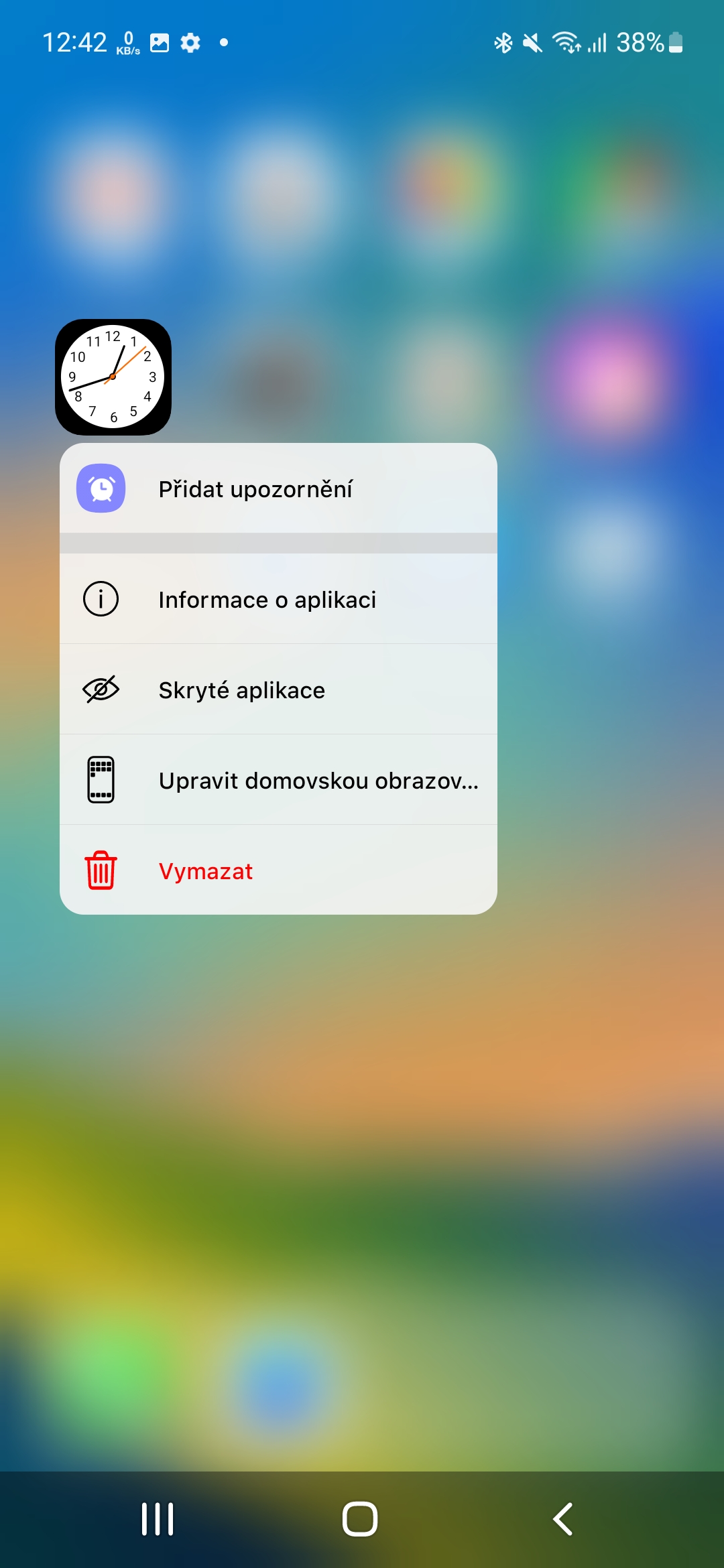
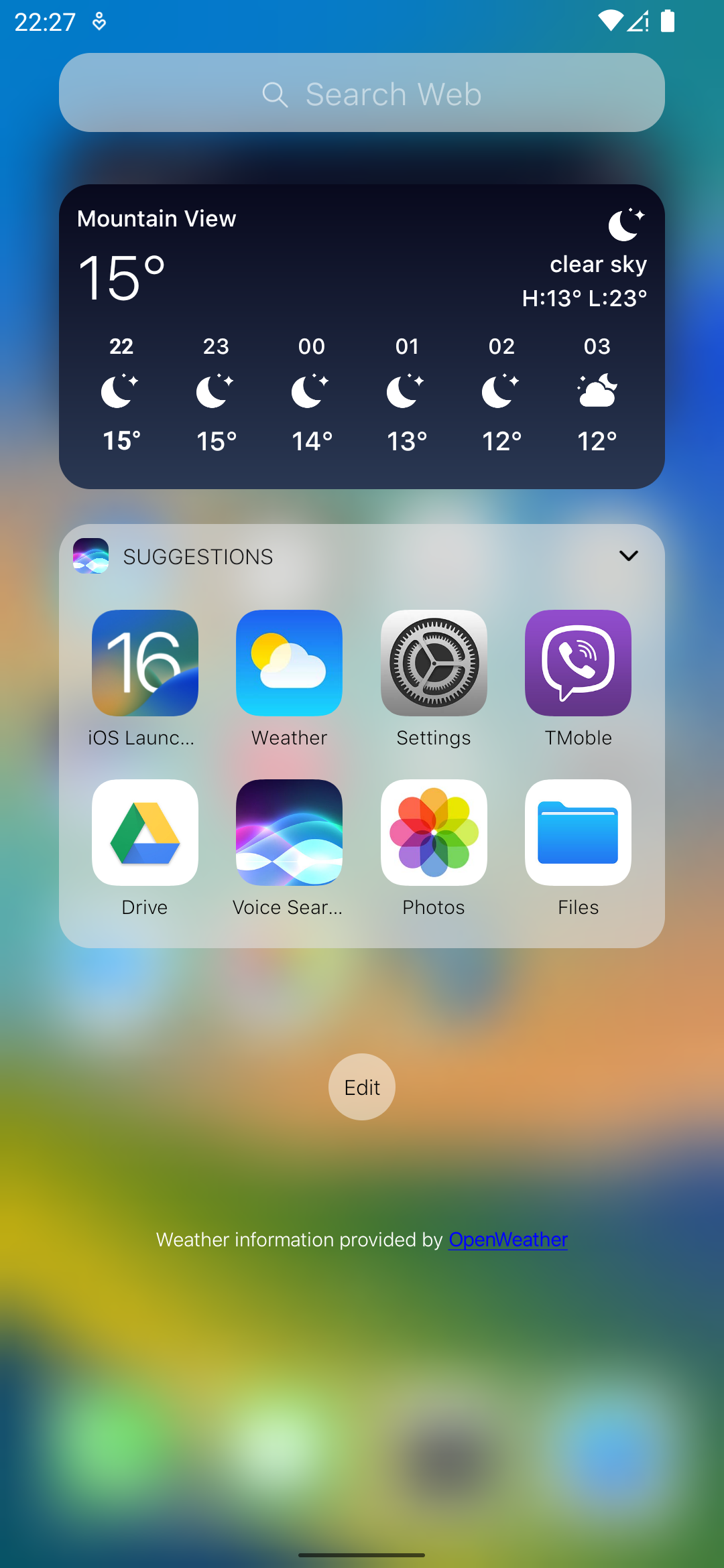
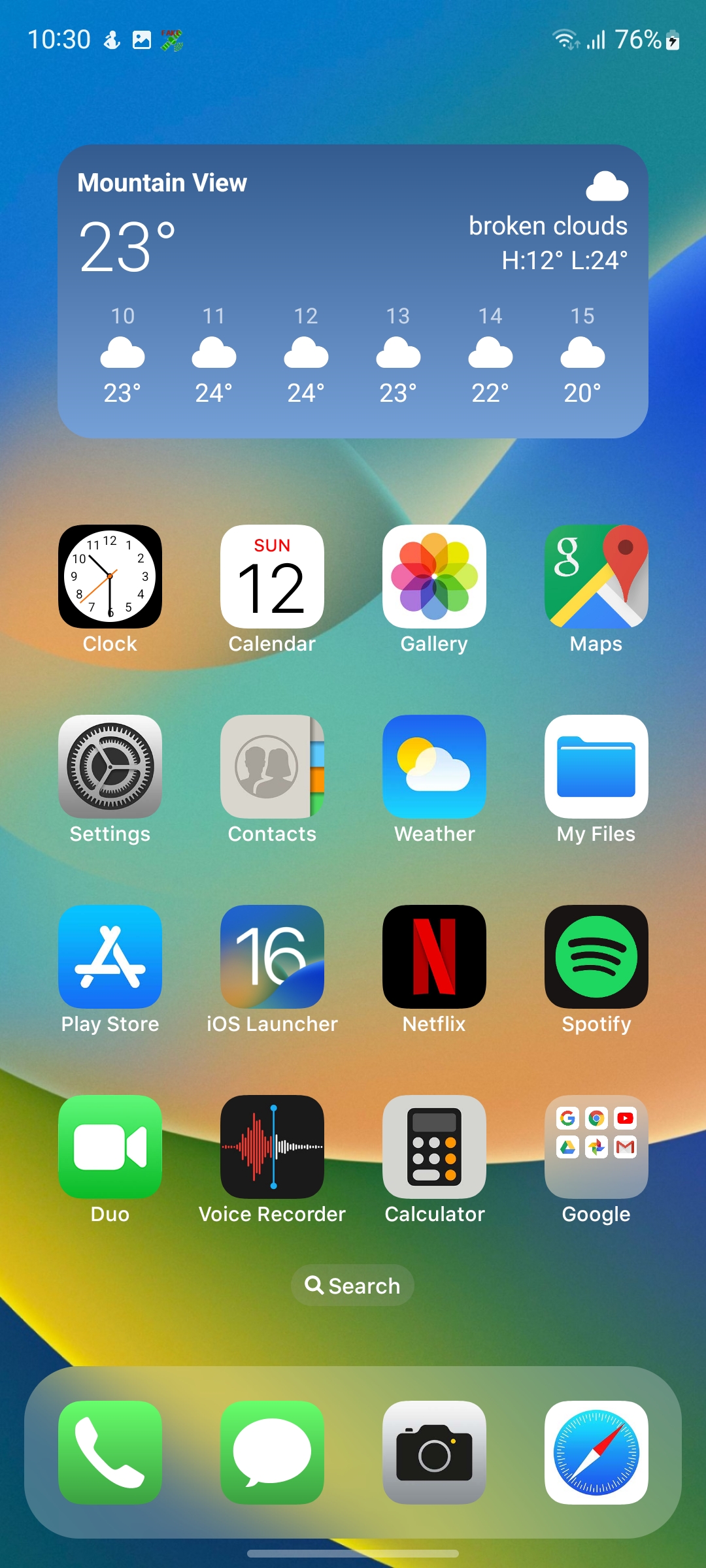
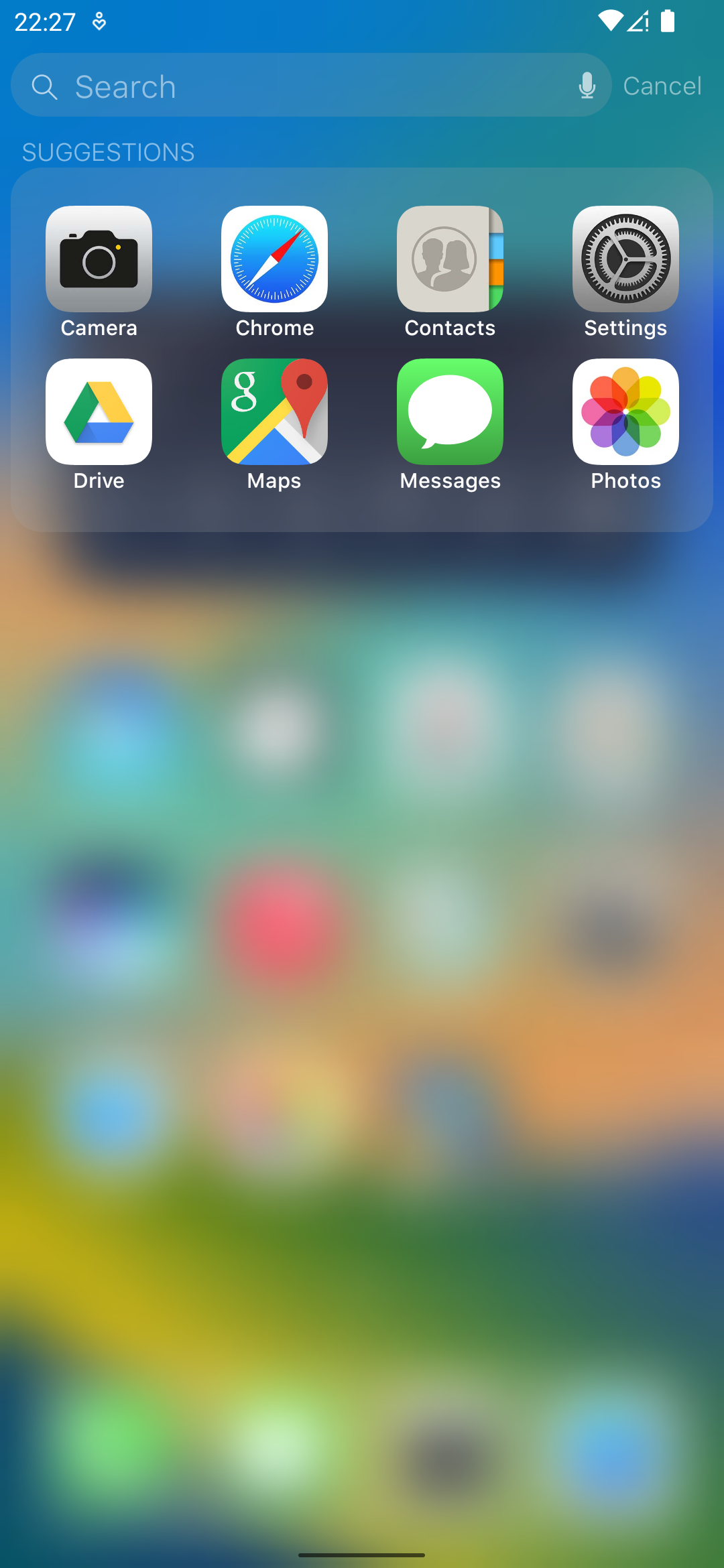
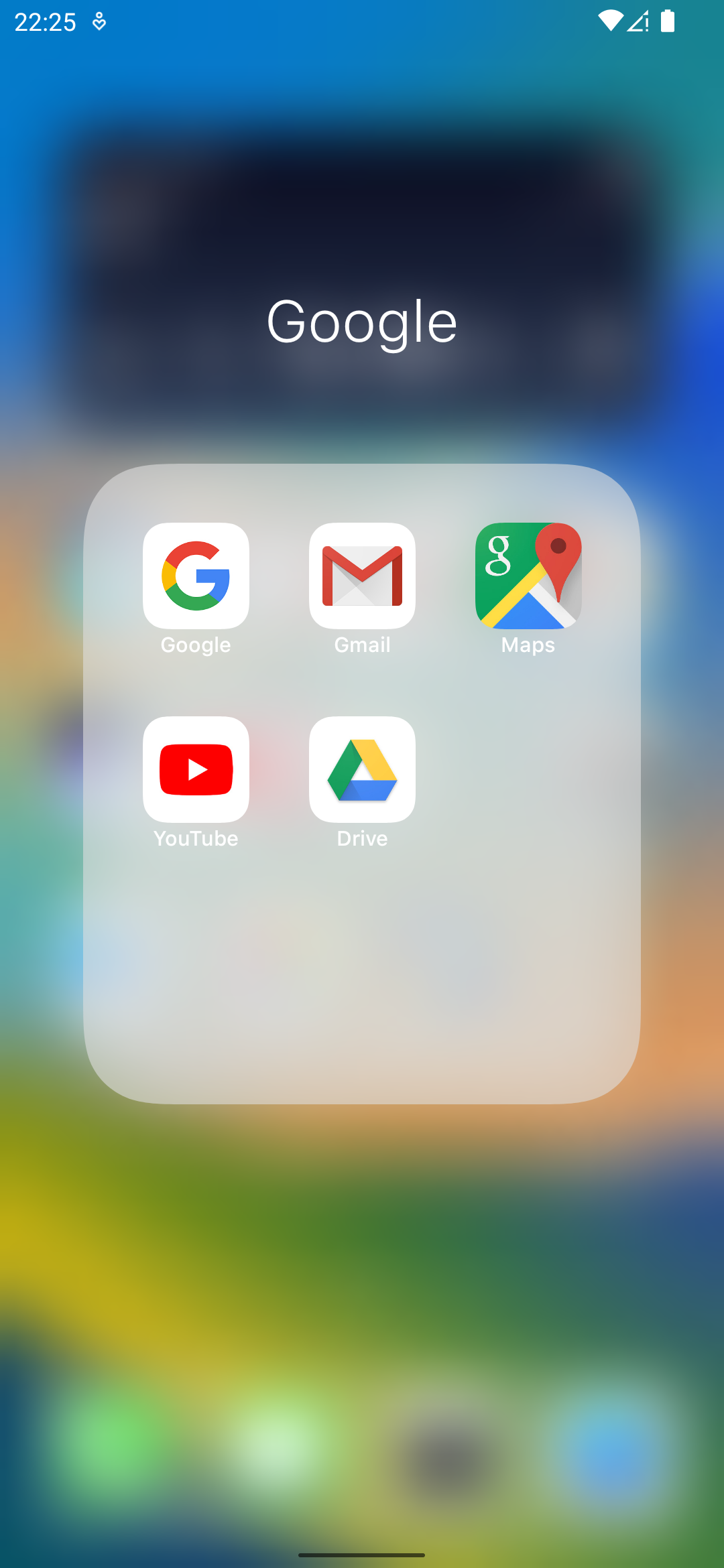
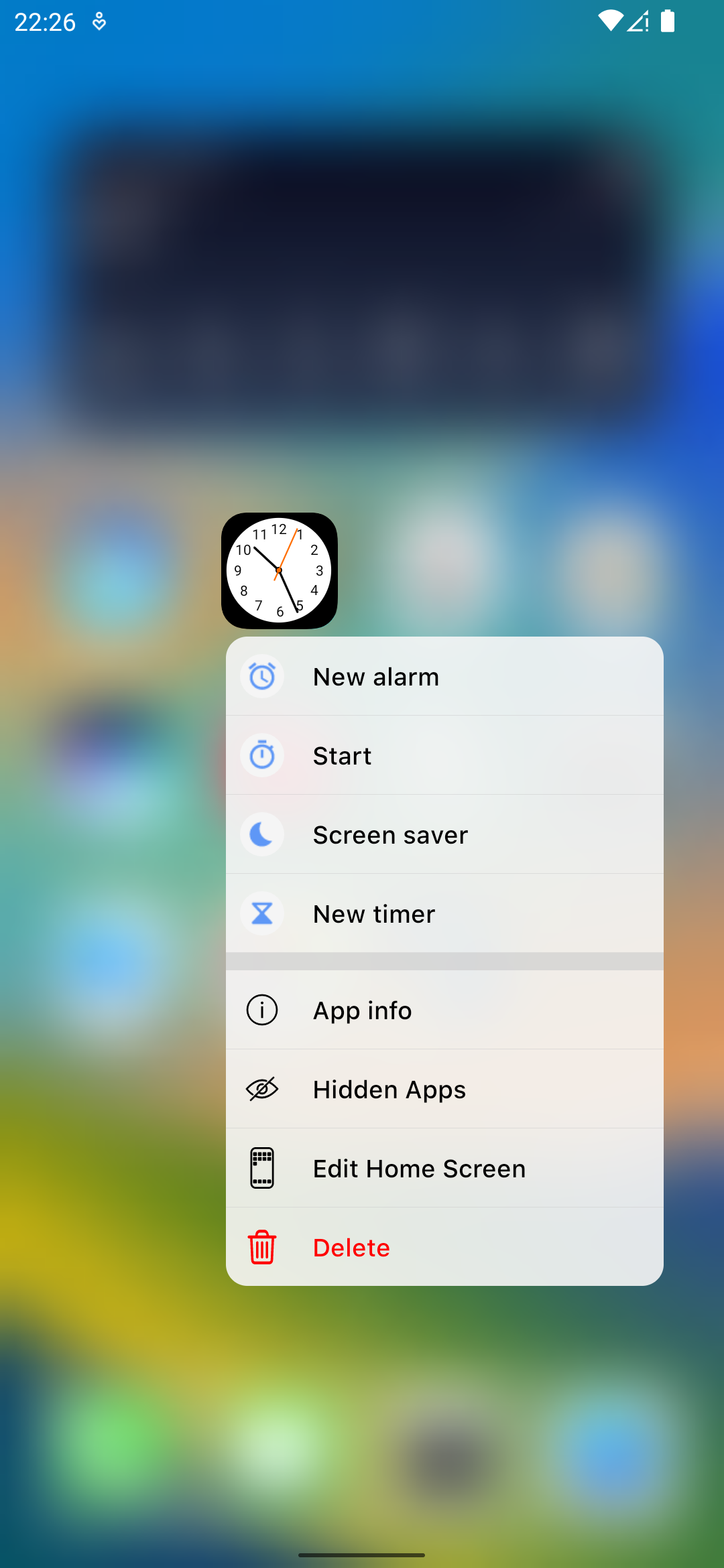
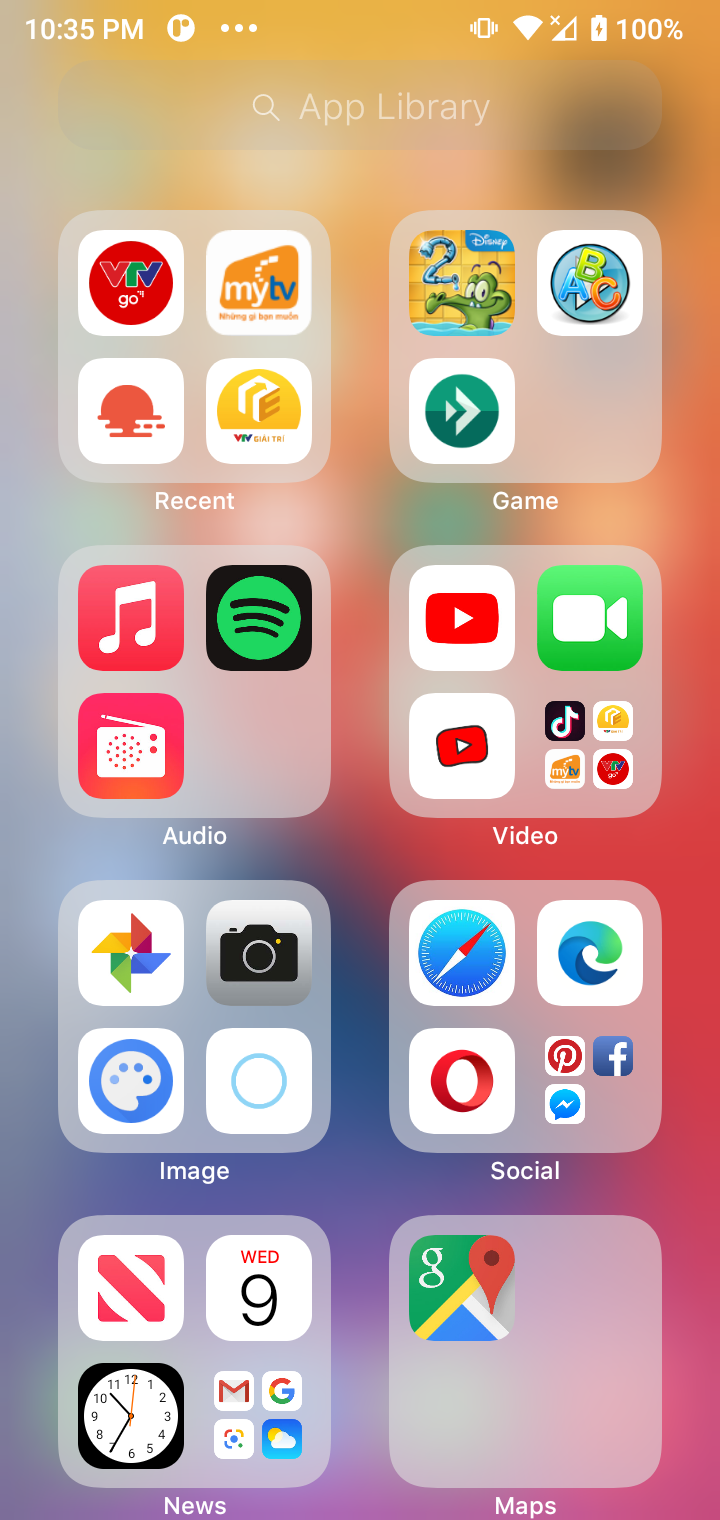
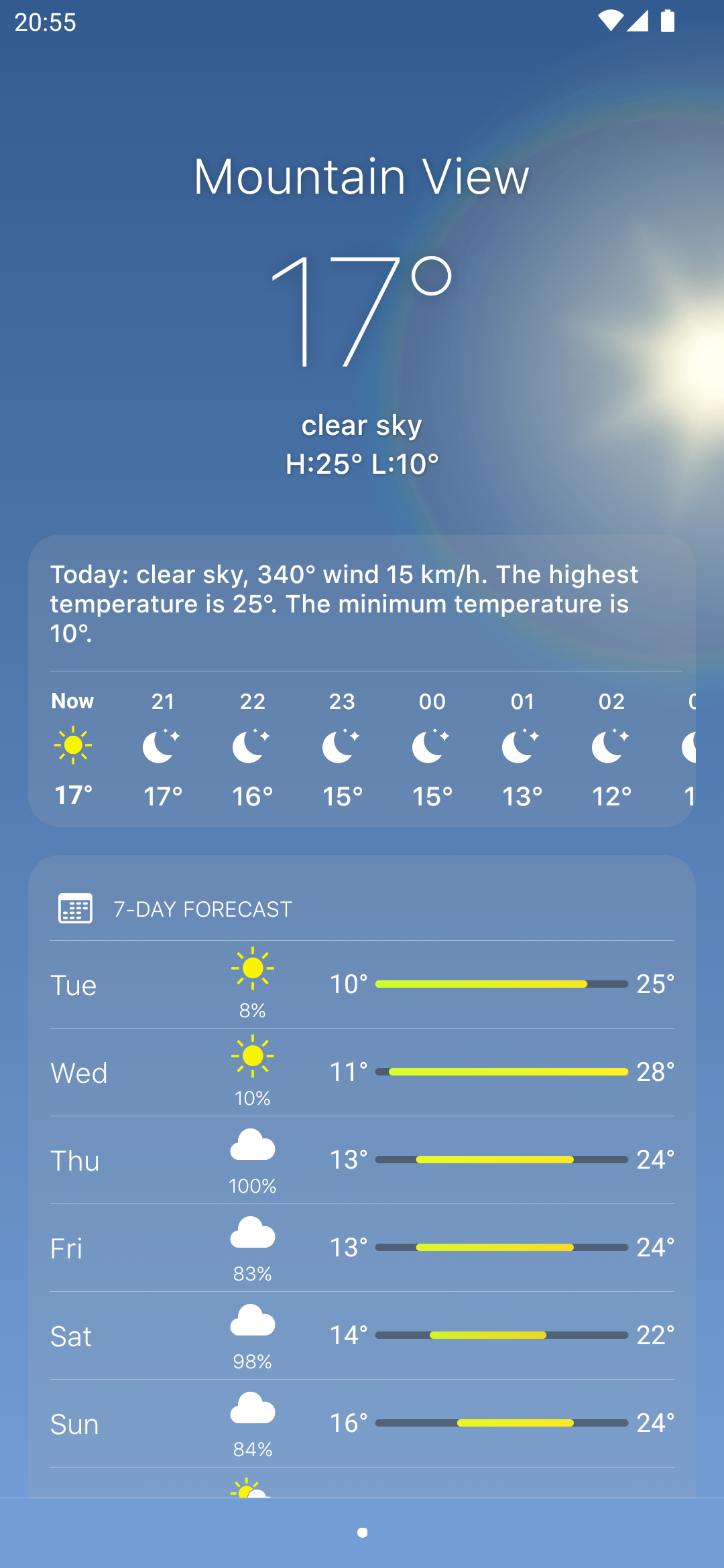
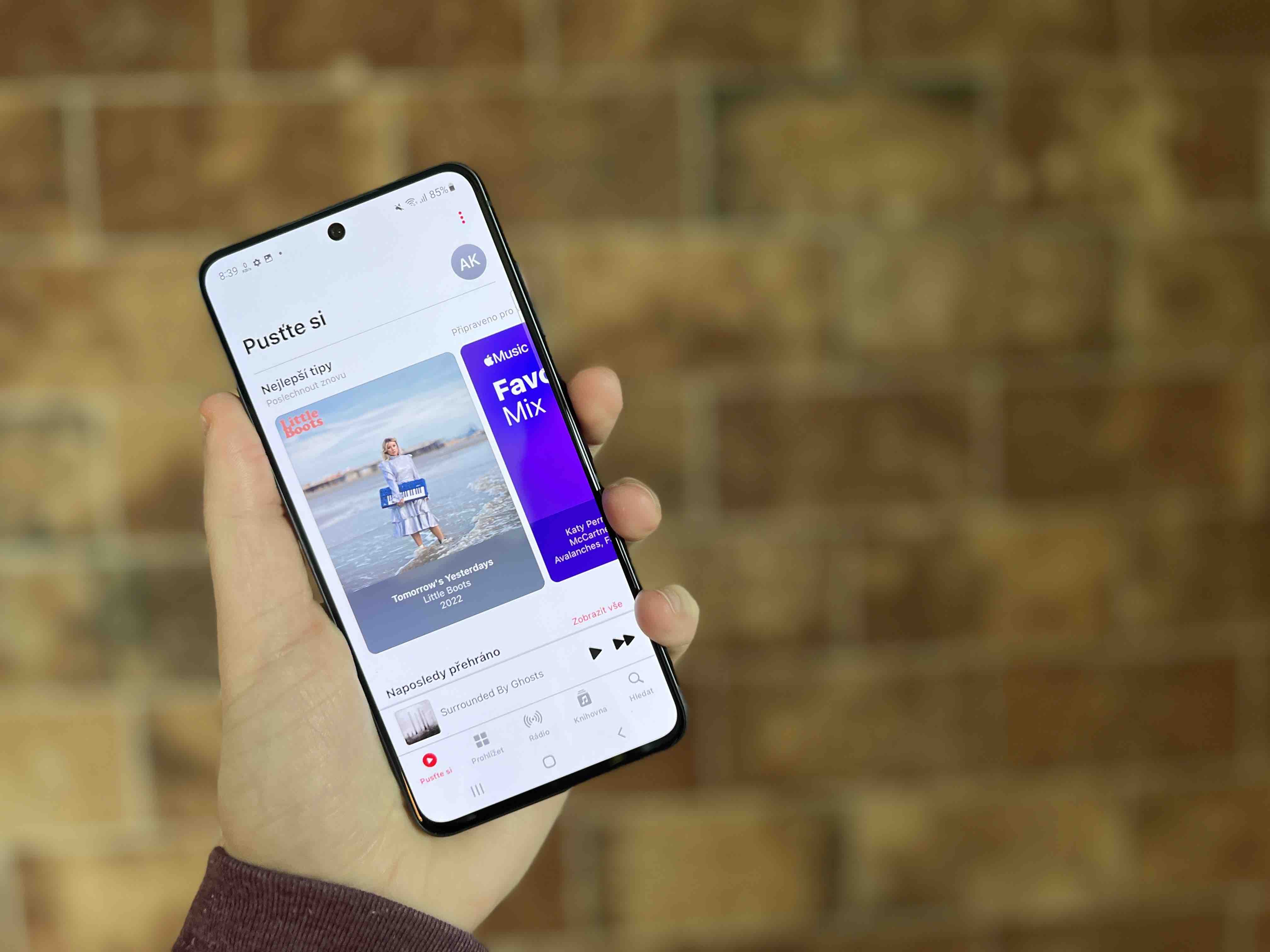
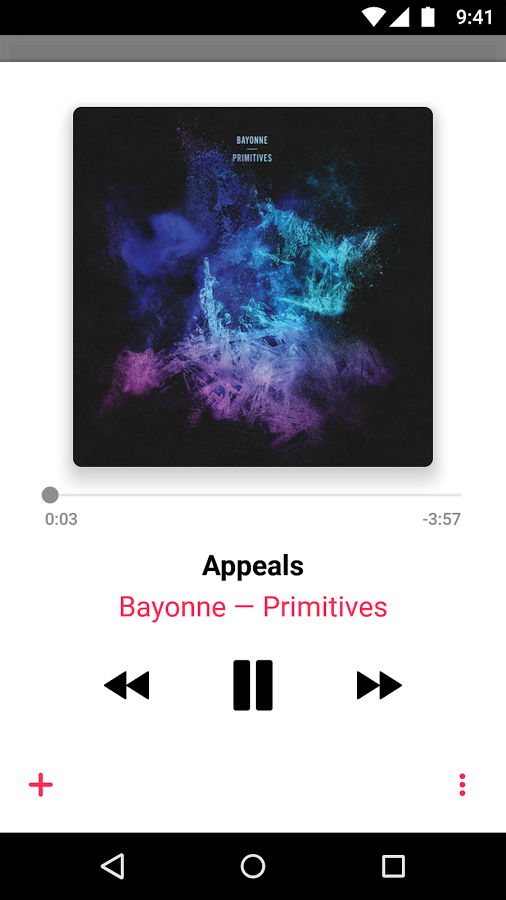
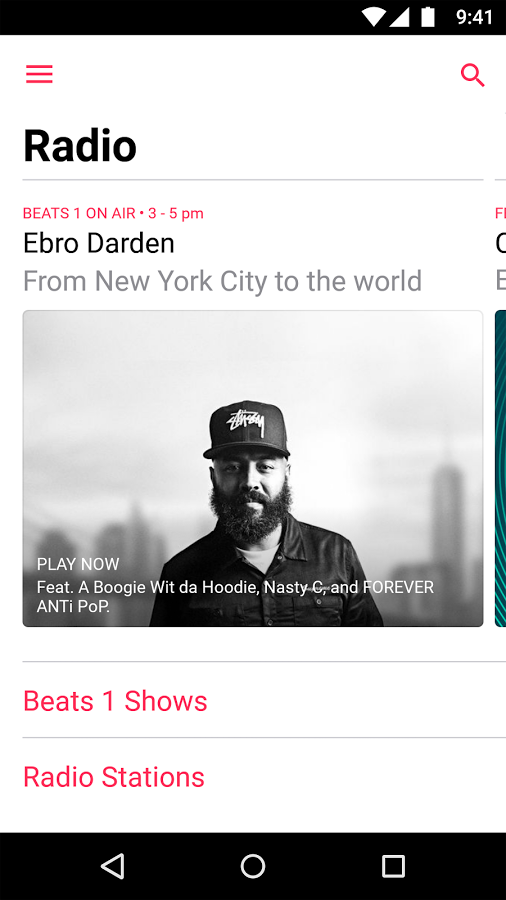
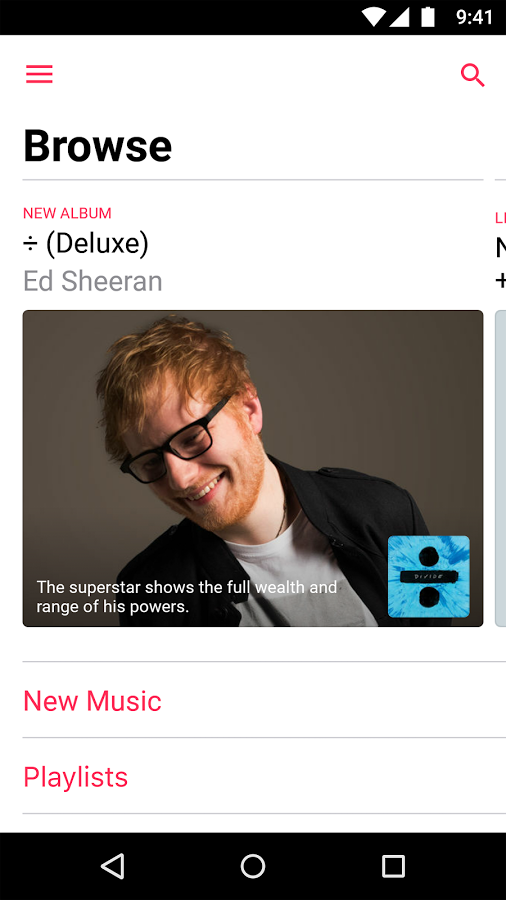
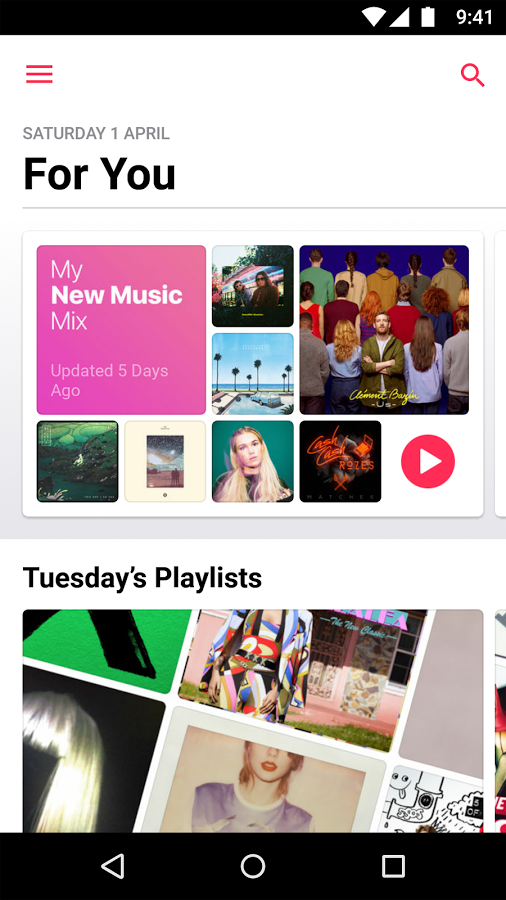
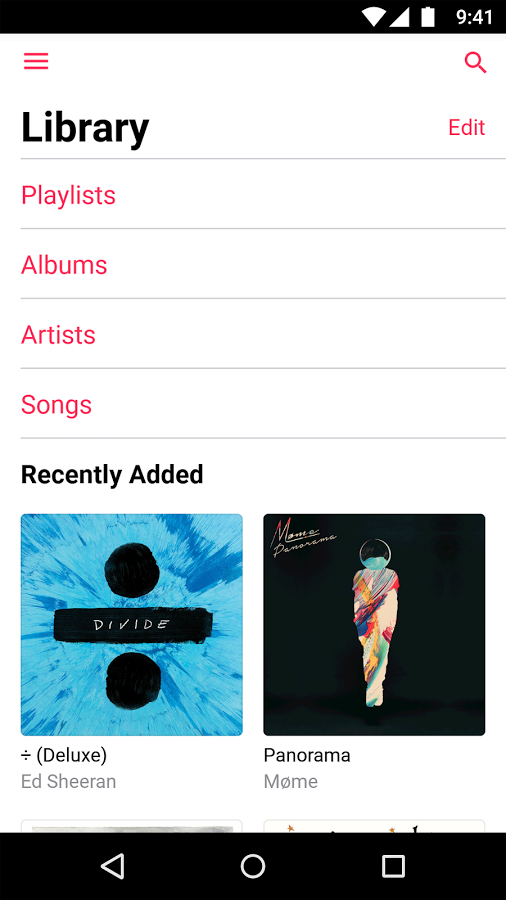
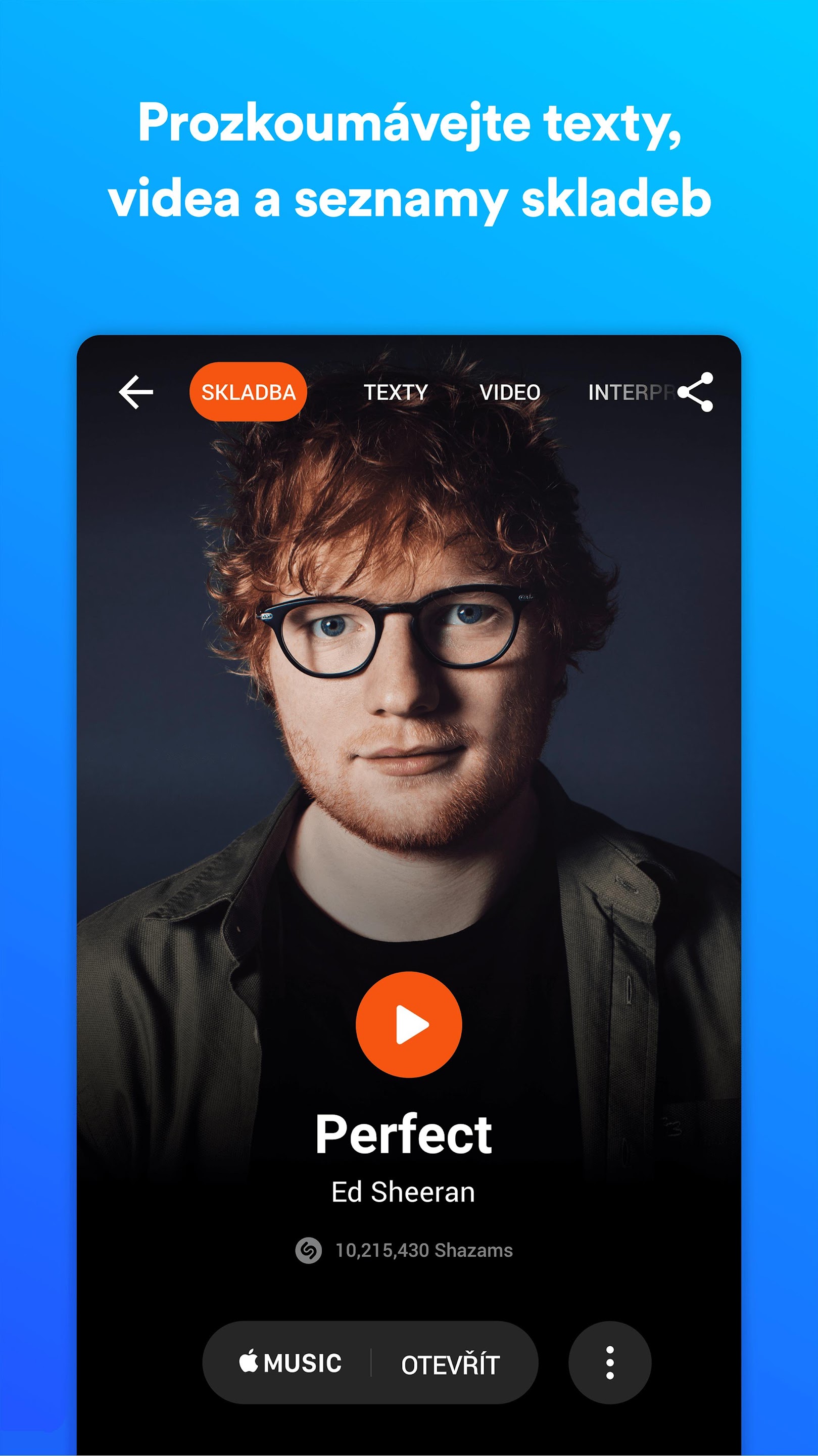
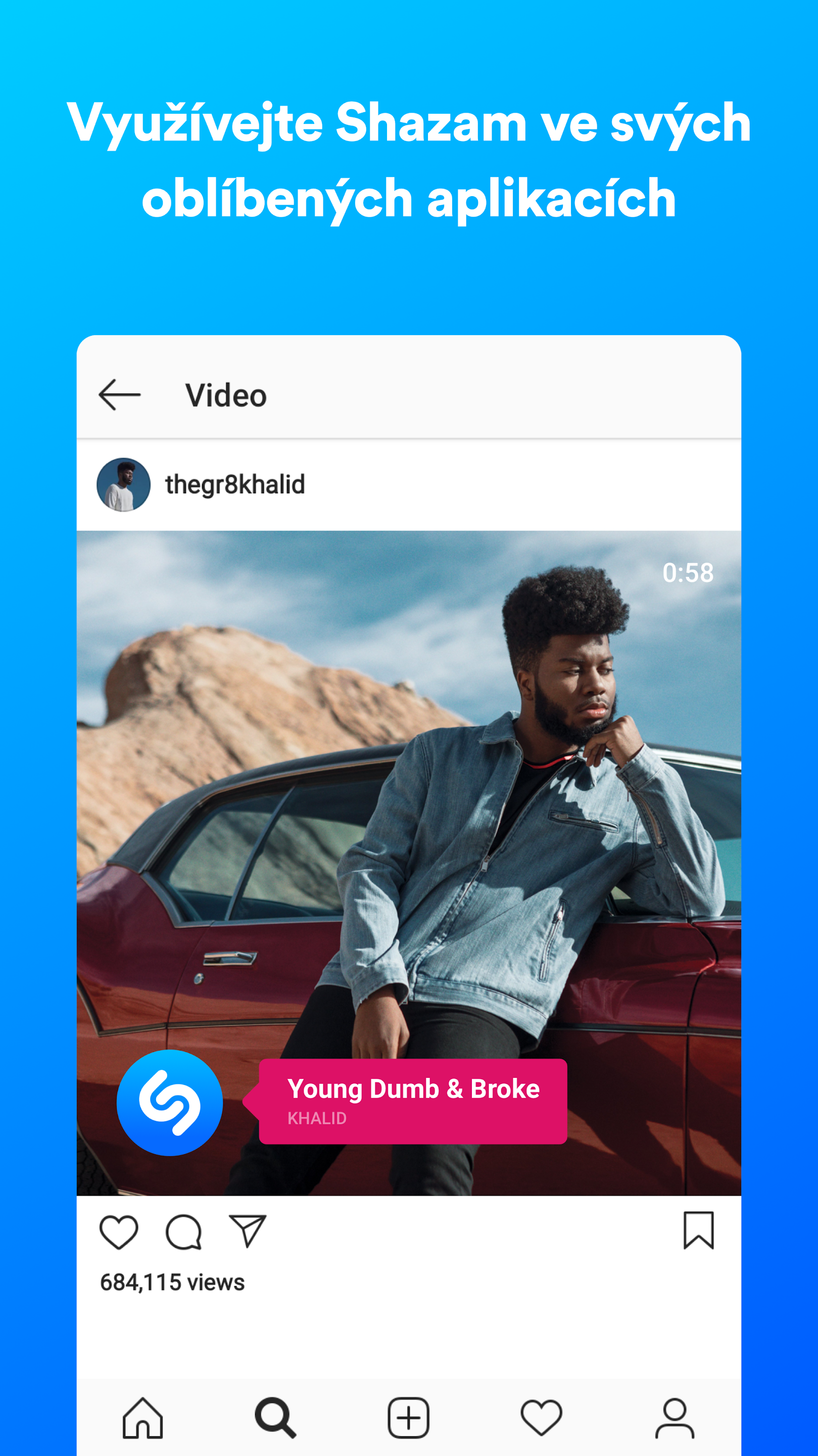












GUD IKKE DET!!!! Dem, der vil have en bid og stå bag iOvci, har mange muligheder, for eksempel koster sådan en nylig billig iP12ctka omkring 10K i basarer og vil tjene i mange år fremover. Den dag i dag ser jeg stadig Pippins vifte med en iP6 foran et smil, som om de har noget ekstra 😀
Personligt er jeg ligeglad med, hvilken slags mobiltelefon nogen har, og hvad de har på, selv de pseudo-"fashionable" spøgelser, jeg møder rundt omkring i byen, hvordan alle jagter deres ego, dagens samfund er til grin...
Og hold den telefon som brød med pasta😂
Smid den i skraldespanden og gå til Apple Store?
Eller dig.
Redaktionen her tager noget. Jeg kan ellers ikke se det.💩💩💩🫡👎
At jeg ville installere det på Z-flip? Så kan ingen kende det fra et æble! 😀